WordPressのプラグイン「Jetpack」でイケてるソーシャルボタンを設置する方法
※本ページはプロモーションが含まれています

WordPressの多機能プラグイン「Jetpack」が3.0にバージョンアップしました。
その中で、ソーシャルボタンを簡単に作成、表示させることが出来る「共有」機能があります。
バージョンアップに伴い、実際に表示されるソーシャルボタンのデザインがいい感じに変わったので、Jetpackの「共有」機能の設定の仕方を紹介します。
共有の有効化
ダッシュボード左メニューの「Jetpack」→「設定」をクリック。スクロールしていくと「共有」があるので、マウスホバーすると右に「有効化」が表示されるのでクリック。
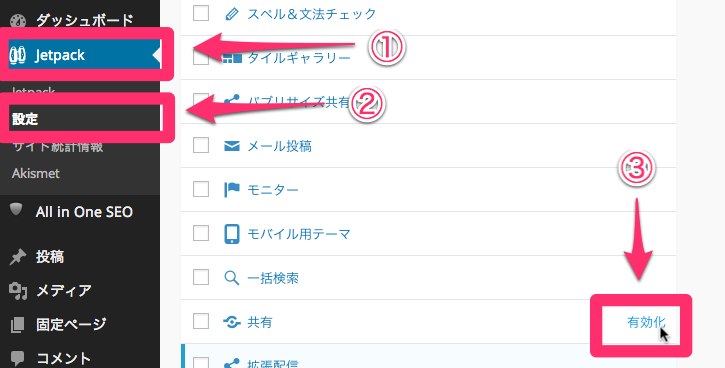
有効化された後、再度同じ位置までスクロールし、「共有」にマウスホバーすると「設定」が表示されるのでクリック。
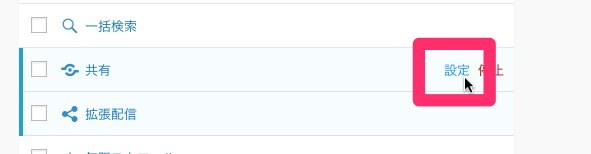
設定画面で、表示させたいサービスをドラッグ&ドロップで追加。下記画像の四角で囲ってある部分にドロップしないと追加されない。「利用可能なサービスをここにドラッグ&ドロップしてください。」という文字の上にドロップしてもダメ。
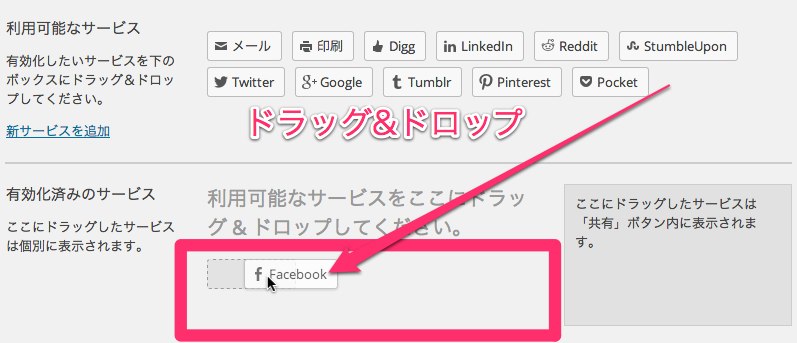
ソーシャルボタンを表示させたいページを選択し、「変更を保存」をクリックして完了。

スタイルの変更
同じ設定画面に「ボタンのスタイル」があるので、これを変更すればボタンのデザインが変更できる。
「アイコンとテキスト」

「アイコンのみ」
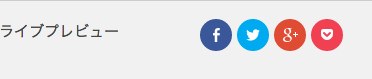
「テキストのみ」

「公式ボタン」

おわりに
公式ボタンとは違ったデザインで表示させるのも面白いですね。
ただ、他のサイトとデザインが違うことによって、ユーザーが慣れないデザインだと戸惑いソーシャルボタンのクリック率の低下も可能性としてはあるので、十分注意したいですね。
